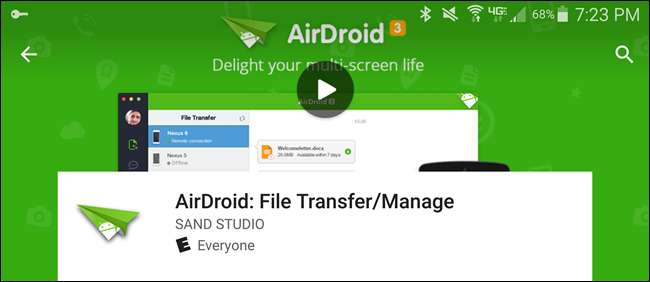
Android के लिए AirDroid आपके पीसी से कनेक्ट करने के लिए आपके यूएसबी केबल को बदल देता है। फ़ाइलों को आगे-पीछे स्थानांतरित करें, पाठ संदेश भेजें, संगीत चलाएं, अपनी फ़ोटो देखें और वेब ब्राउज़र या डेस्कटॉप क्लाइंट का उपयोग करके एप्लिकेशन प्रबंधित करें।
AirDroid मुफ्त है। यह एक वेब सर्वर के रूप में कार्य करता है, जिससे आपके एंड्रॉइड डिवाइस और आपके कंप्यूटर को नेटवर्क पर संचार करने की अनुमति मिलती है।
शुरू करना
AirDroid एंड्रॉइड मार्केट से मुफ्त में उपलब्ध है। अपने Android डिवाइस और अपने पीसी के बीच फ़ाइलों को स्थानांतरित करने में सक्षम होने के लिए, आपको करना होगा एक मुफ्त खाते के लिए साइन उप करें । यह आपको केवल वाई-फाई के बजाय इंटरनेट पर AirDroid का उपयोग करने की अनुमति देता है। जब ऐप पहली बार खुलता है, तो आप साइन इन या साइन अप करने के लिए कहते हैं। यदि आपने ब्राउज़र का उपयोग करके साइन अप नहीं किया है, तो आप इस स्क्रीन से अपने निःशुल्क खाते के लिए साइन अप कर सकते हैं। अपने निशुल्क खाते के लिए साइन अप करने के बाद, AirDroid ऐप में अपने खाते में साइन इन करें।
एक बार जब आप साइन इन करते हैं, तो एक संवाद बॉक्स आपको उस सुविधा को सक्षम करने की अनुमति देता है जो आपको वास्तविक समय में अपने पीसी पर अपने फोन से सभी ऐप और सिस्टम सूचनाओं को देखने की अनुमति देता है। अब सुविधा चालू करने के लिए, "सक्षम करें" पर टैप करें। आप सेटिंग में बाद में भी सुविधा चालू कर सकते हैं।
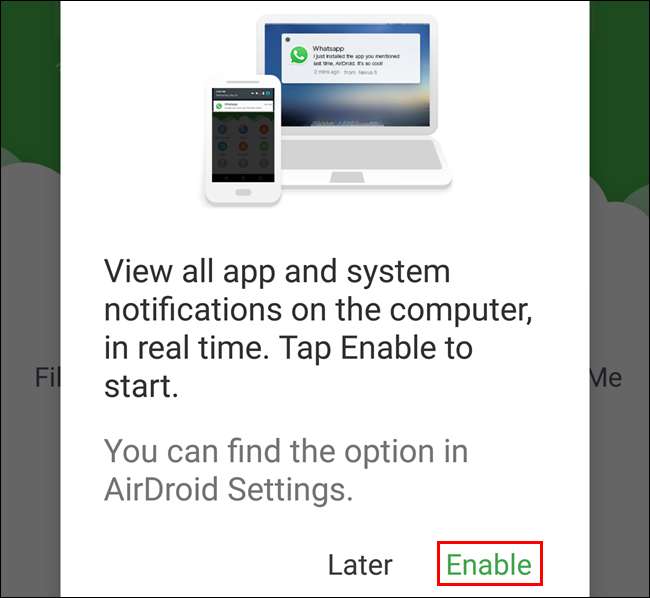
यदि आपने "सक्षम करें" टैप किया है, तो "अधिसूचना पहुंच" स्क्रीन प्रदर्शित करता है। "AirDroid अधिसूचना दर्पण सेवा" चेक बॉक्स पर टैप करें। यदि आपने "बाद में" टैप किया, तो आप अगले दो चरणों को छोड़ सकते हैं।
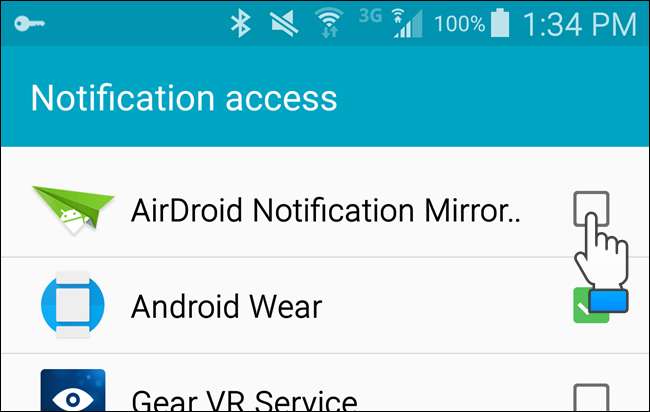
एक पुष्टिकरण संवाद बॉक्स प्रदर्शित करता है। "ओके" पर टैप करें।
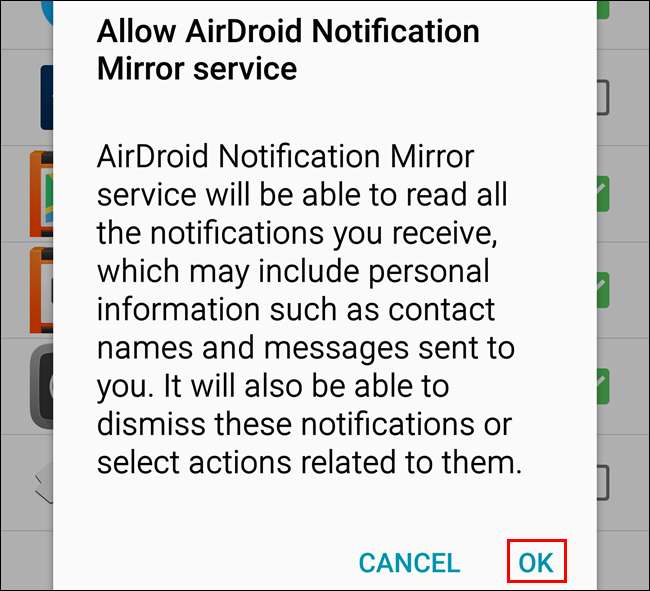
"एयरड्रॉइड नोटिफिकेशन मिरर सर्विस" चेक बॉक्स में एक चेक मार्क होना चाहिए जो यह दर्शाता है कि सर्विस चालू है। AirDroid ऐप पर लौटने के लिए अपने डिवाइस पर "बैक" बटन दबाएं।

AirDroid ऐप में, एक वेब एड्रेस प्रदर्शित होता है।
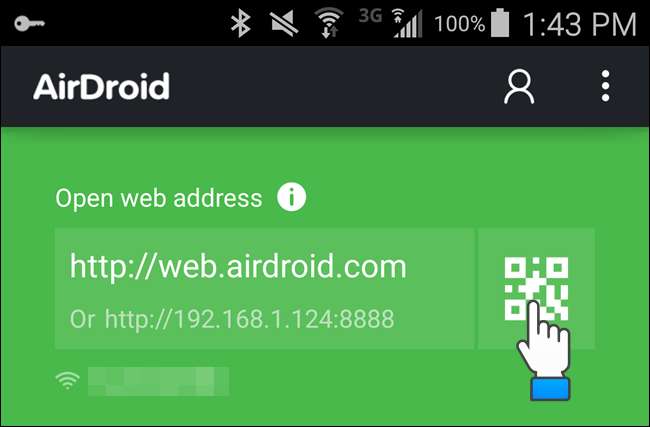
अपना ब्राउज़र खोलें और URL पर जाएं। मुख्य AirDroid वेब इंटरफ़ेस प्रदर्शित करता है और एक डायलॉग बॉक्स खुलता है, जिससे आप साइन इन कर सकते हैं यदि आपने मुफ्त खाते में साइन अप किया है। अपने पीसी को अपने डिवाइस से कनेक्ट करने के लिए, डिवाइस पर AirDroid ऐप में क्यूआर कोड को टैप करें, जैसा कि ऊपर दिखाया गया है। कैमरा सक्रिय है। नीचे दिखाए गए अनुसार "स्कैन क्यूआर कोड" के तहत पीसी स्क्रीन पर क्यूआर कोड पर कैमरे को निशाना बनाएं। आपका डिवाइस स्वचालित रूप से क्यूआर कोड पढ़ेगा और पीसी से कनेक्ट होगा।
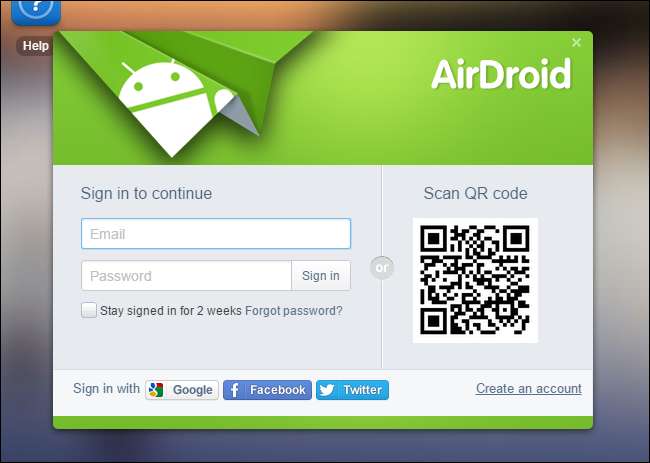
यदि आप एक ही नेटवर्क से जुड़े हैं, तो AirDroid ऐप "स्थानीय कनेक्शन मोड" का उपयोग करके कनेक्ट होता है।
नोट: यदि आपका एंड्रॉइड डिवाइस और आपका पीसी एक ही स्थानीय नेटवर्क से जुड़ा नहीं है, लेकिन दोनों इंटरनेट से जुड़े हैं, तो AirDroid रिमोट कनेक्शन मोड में कनेक्ट हो जाएगा।
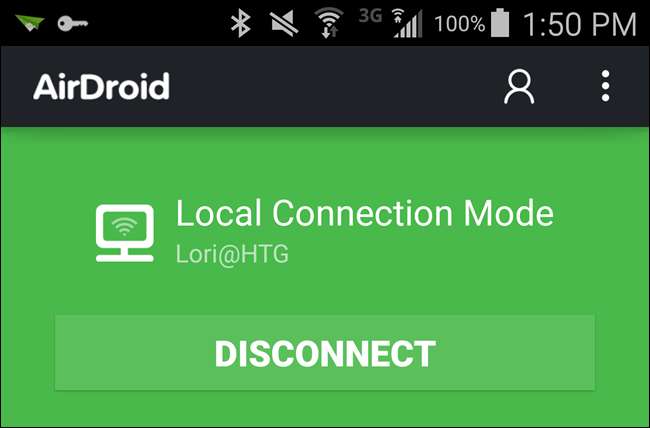
आपके ब्राउज़र में AirDroid की होम स्क्रीन
एक बार कनेक्ट होने के बाद, आपको AirDroid का मुख्य पृष्ठ दिखाई देगा, जिसमें आपके डिवाइस के लिंक और आँकड़े हैं। निचले दाएं कोने में, आपको वाई-फाई कनेक्शन की ताकत, सेलुलर कवरेज की बार और आपके एंड्रॉइड डिवाइस की बैटरी स्तर दिखाई देगा।
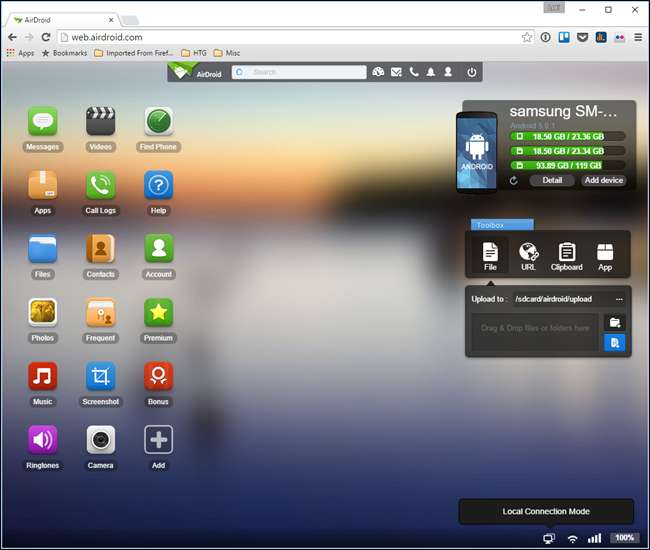
आप स्क्रीन के ऊपरी-दाएँ कोने में "विवरण" बटन पर क्लिक करके अपने फोन के बारे में अधिक जानकारी देख सकते हैं।
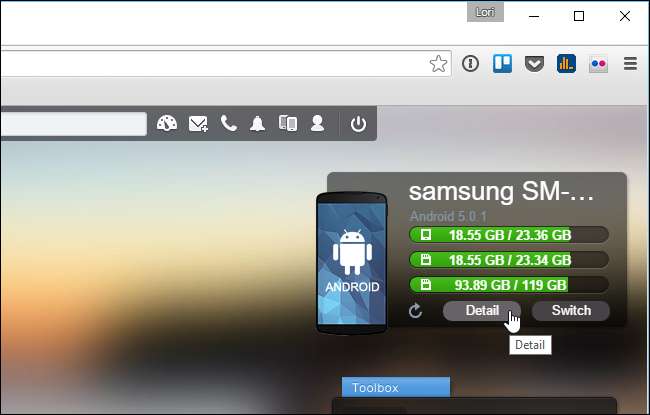
एक संवाद बॉक्स आपके डिवाइस के भंडारण और उसमें मौजूद फाइलों के बारे में अधिक जानकारी प्रदर्शित करता है। इसे बंद करने के लिए डायलॉग बॉक्स के ऊपरी-दाएं कोने में "X" बटन पर क्लिक करें।
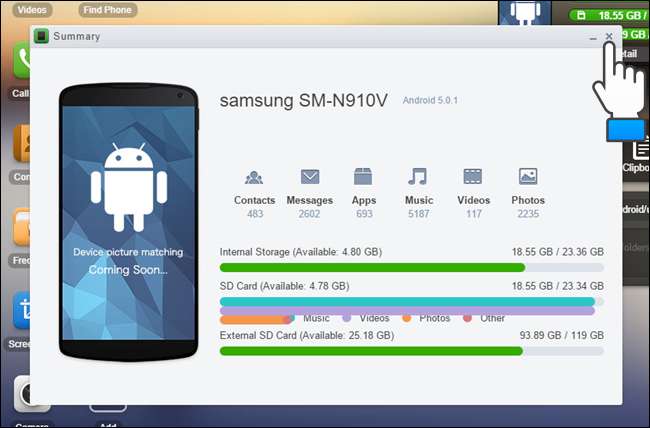
फ़ाइलें स्थानांतरित करना और प्रबंधित करना
अपने फ़ोन के आंतरिक संग्रहण या SD कार्ड की सामग्री देखने के लिए, स्क्रीन के बाईं ओर "फ़ाइलें" आइकन पर क्लिक करें।
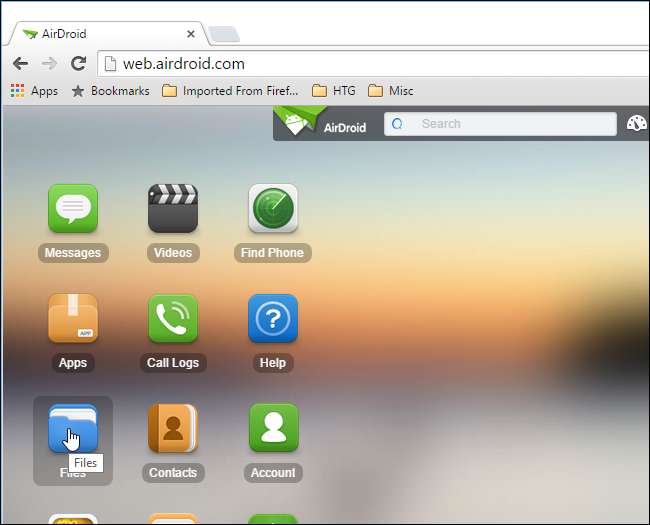
यदि आप अपने फाइल सिस्टम को साफ करना चाहते हैं, तो यहां से फाइल हटाना आपके एंड्रॉइड पर फाइल मैनेजर के माध्यम से जाने से तेज है। फ़ाइलों को प्रबंधित करने के लिए राइट-क्लिक मेनू का उपयोग करें - "हटाएं" उन्हें स्थायी रूप से हटा देता है, जबकि "डाउनलोड" उन्हें आपके कंप्यूटर पर डाउनलोड करता है।
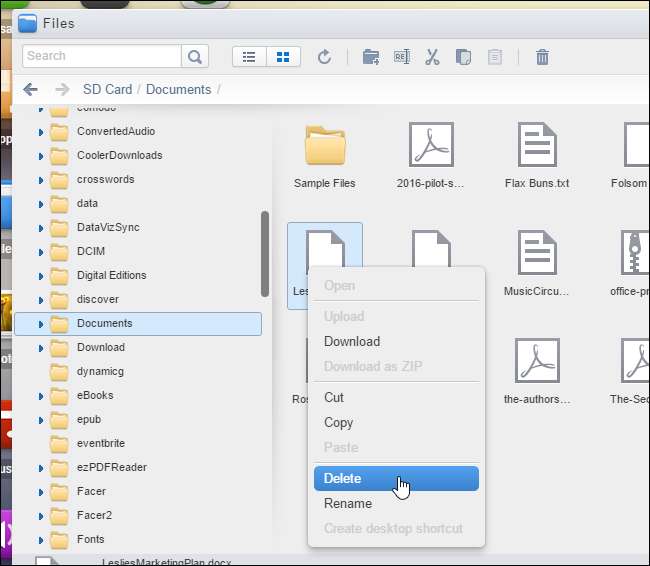
यदि आपके लिए सूची प्रारूप में अपनी फ़ाइलों के साथ काम करना आसान है, तो "फ़ाइलें" संवाद बॉक्स के शीर्ष पर टूलबार पर "सूची दृश्य" बटन का उपयोग करें।
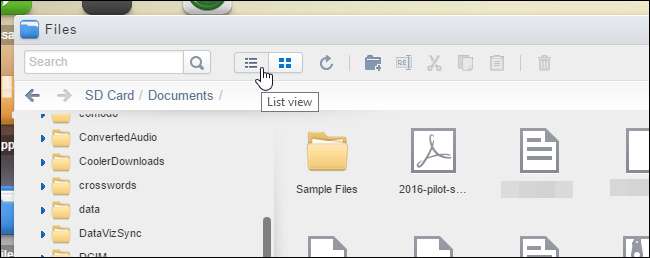
राइट-क्लिक मेनू पर "डाउनलोड ऐज़ जिप" विकल्प एक ही फ़ाइल के रूप में आपके कंप्यूटर पर कई फाइलों या निर्देशिकाओं को डाउनलोड करता है।

उस USB केबल को उठाए बिना, हवा में अपने डिवाइस में फ़ाइलों को जोड़ने के लिए "अपलोड" बटन का उपयोग करें। इसे बंद करने के लिए डायलॉग बॉक्स के ऊपरी-दाएं कोने में "X" बटन पर क्लिक करें। फ़ाइलें संवाद बॉक्स पर एक ही बात।
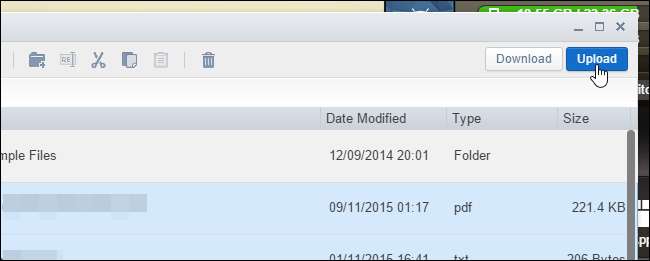
"फ़ाइलें अपलोड करें" संवाद बॉक्स प्रदर्शित करता है। अपने डिवाइस पर उन्हें स्थानांतरित करने के लिए इस संवाद बॉक्स पर अपने पीसी से फ़ाइलों को खींचें और छोड़ें। जब आप "फाइल अपलोड करें" डायलॉग बॉक्स खोलते हैं, तो जो भी डायरेक्टरी थी, उसमें फाइल्स सेव होती हैं। इसे बंद करने के लिए "फाइल अपलोड करें" डायलॉग बॉक्स के ऊपरी-दाएं कोने में "X" बटन पर क्लिक करें और फिर "फाइल" डायलॉग बॉक्स पर उस एक को बंद करने के लिए।
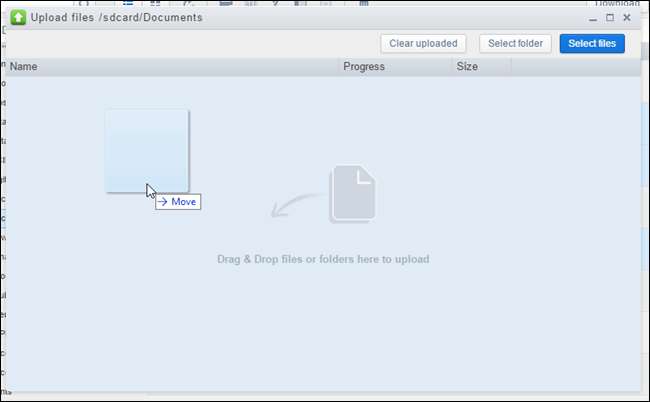
अपने डिवाइस पर AirDroid ऐप में, आप स्थानांतरित की गई फ़ाइलों तक पहुँच सकते हैं। "फ़ाइल स्थानांतरण" आइकन पर अधिसूचना बैज को देखें। आइकन पर टैप करें।
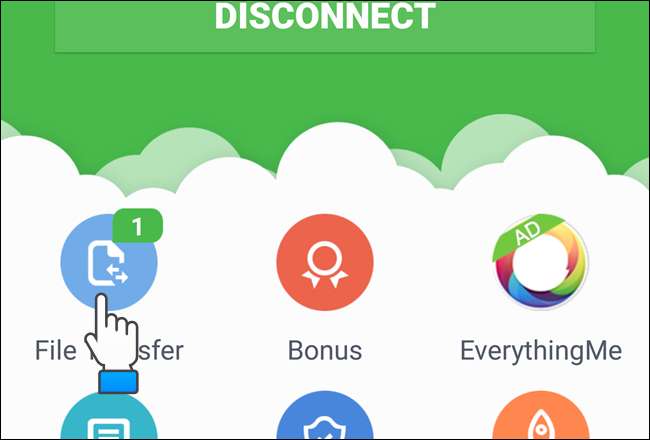
AirDroid Web (एक ब्राउज़र का उपयोग करना, जैसा कि हम चर्चा कर रहे हैं) और AirDroid डेस्कटॉप (जिसमें हम आपको इस लेख में बाद में दिखाएंगे) सहित फ़ाइलों को स्थानांतरित करने के लिए अलग-अलग तरीके हैं। "फाइल ट्रांसफर" स्क्रीन पर "मी" सूची में "एयरड्रॉइड वेब" पर टैप करें। ध्यान दें कि "AirDroid वेब" विकल्प पर एक अयोग्य बैज है।
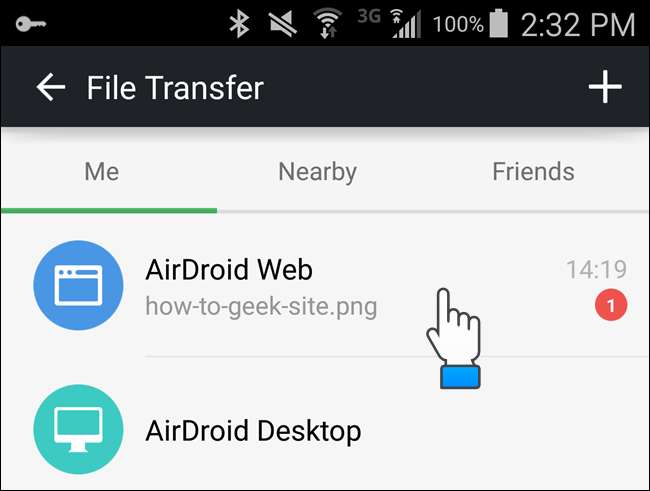
आपके डिवाइस और पीसी के बीच स्थानांतरित फ़ाइल "AirDroid वेब" स्क्रीन पर सूचीबद्ध है। हस्तांतरित फ़ाइल पर आपके द्वारा की जा सकने वाली कार्रवाइयों के लिए विभिन्न विकल्पों तक पहुँचने के लिए, "AirDroid Web" स्क्रीन पर फ़ाइल पर टैप करें। फ़ाइल के प्रकार के आधार पर फ़ाइल साझा करने या फ़ाइल खोलने के लिए स्क्रीन पर विभिन्न विकल्प प्रदर्शित होते हैं।
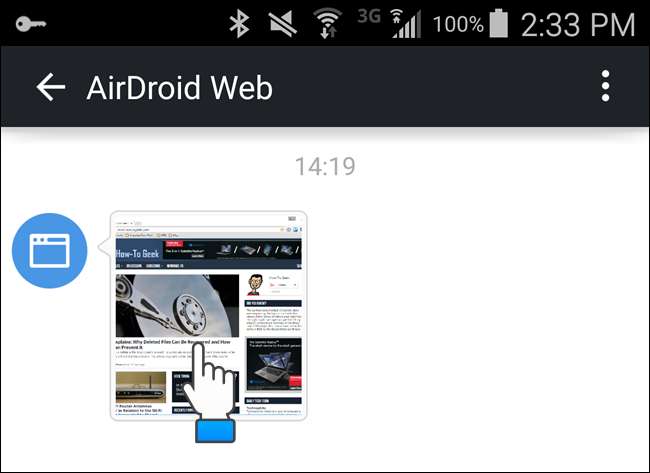
पाठ संदेश भेजना और प्राप्त करना
आप "संदेश" पैनल का उपयोग करके एसएमएस संदेश भेज और प्राप्त कर सकते हैं।
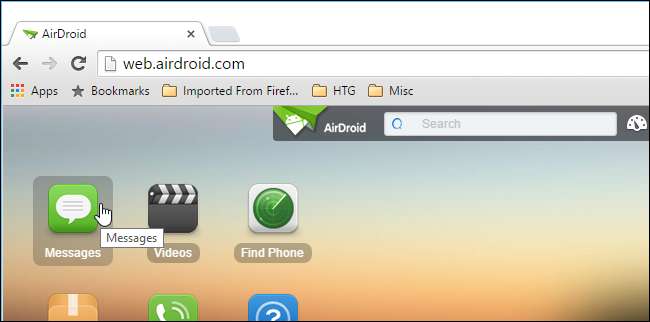
अपने Android को लेने और संदेशों को टाइप करने की आवश्यकता नहीं है; अपने वेब ब्राउज़र से एक वार्तालाप में भाग लें।
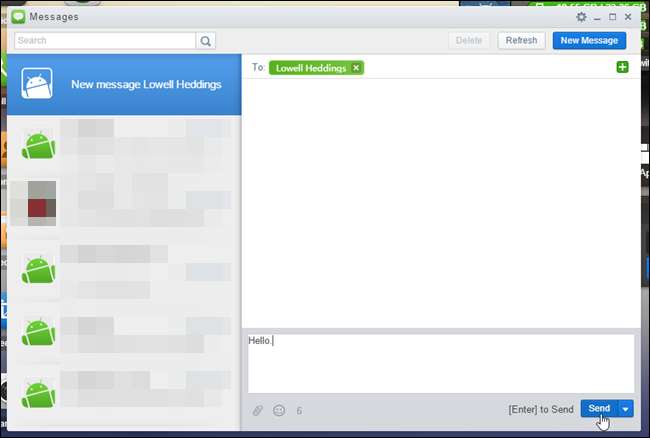
संपर्क और कॉल लॉग तक पहुँचना
"संपर्क" पैनल आपको अपने Android के संपर्कों को ब्राउज़ करने और उन पर कार्यवाही करने की अनुमति देता है, जैसे "संदेश भेजें" या "कॉल"। आप ब्राउज़र का उपयोग करके अपने फ़ोन से अपने संपर्कों को संपादित भी कर सकते हैं।
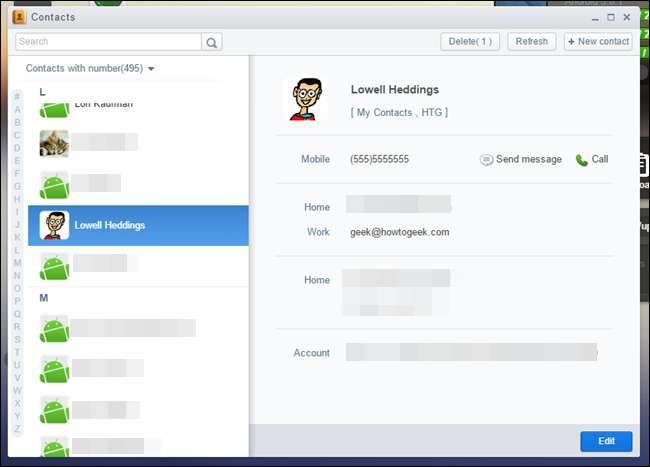
"कॉल लॉग्स" पैनल आपके कॉल इतिहास तक पहुंच प्रदान करता है।
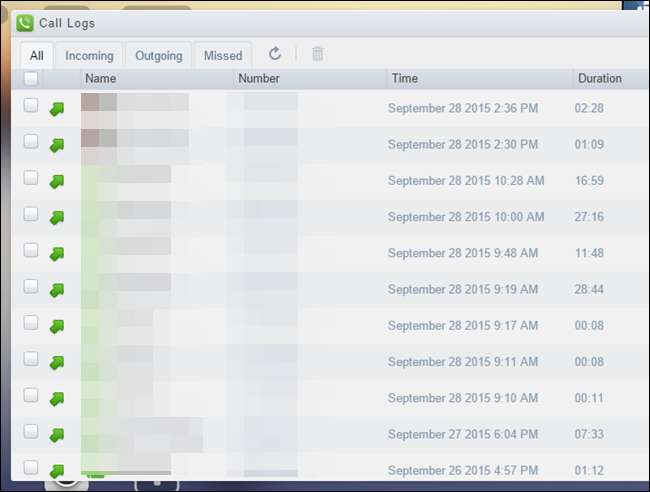
संगीत और प्रबंध रिंगटोन बजाना
"संगीत" पैनल आपको अपने एंड्रॉइड डिवाइस को ज्यूकबॉक्स के रूप में उपयोग करने की अनुमति देता है। अपने डिवाइस पर संगीत खोजें और इसे चलाएं। फ़ाइलों को स्थानांतरित करने के लिए उपलब्ध "अपलोड" और "डाउनलोड" विकल्प भी "संगीत" पैनल पर उपलब्ध हैं और आपको अपने डिवाइस से संगीत फ़ाइलों को स्थानांतरित करने की अनुमति देते हैं।
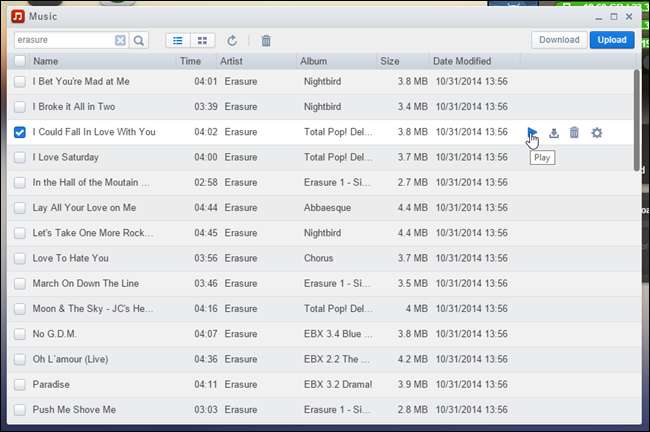
रिंगटोन्स को "रिंगटोन्स" पैनल का उपयोग करके अलग से प्रबंधित किया जा सकता है। आप इस पैनल पर अपने डिवाइस से "अपलोड" और "डाउनलोड" रिंगटोन कर सकते हैं और यहां तक कि अपने डिवाइस के लिए एक रिंगटोन भी सेट कर सकते हैं।
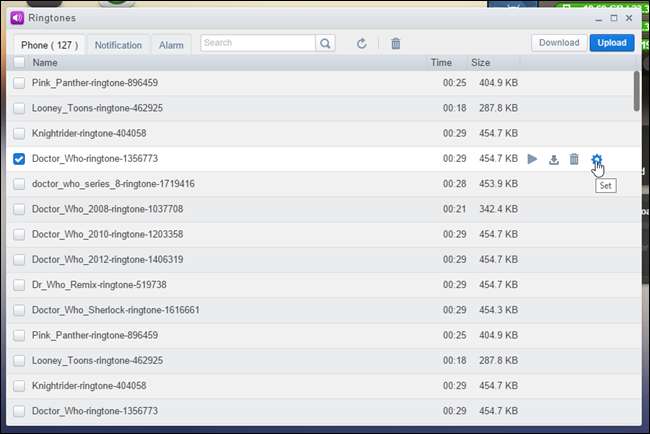
तस्वीरें देख रहे हैं
अपने Android के छोटे स्क्रीन के बजाय अपने मॉनिटर पर फ़ोटो दिखाने के लिए "फ़ोटो" पैनल का उपयोग करें।
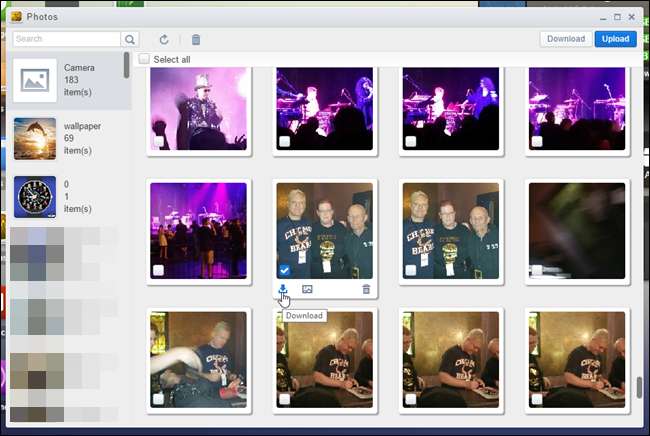
Apps का प्रबंधन
"एप्लिकेशन" पैनल पर, आप अपने डिवाइस के इंस्टॉल किए गए एप्लिकेशन देख सकते हैं। आप विशिष्ट एप्लिकेशन खोज सकते हैं, उन्हें आइकन या किसी सूची में देख सकते हैं, उन्हें अनइंस्टॉल कर सकते हैं, या .apk फ़ाइल डाउनलोड कर सकते हैं।

आपके पीसी पर आपके पास मौजूद एपीके फ़ाइल से ऐप इंस्टॉल करने के लिए, इसे अपने डिवाइस पर अपलोड करने और इसे स्थापित करने के लिए "इंस्टॉल ऐप" बटन का उपयोग करें।
आपको अपने एंड्रॉइड की स्क्रीन पर विकल्प को टैप करके प्रत्येक एप्लिकेशन को हटाने और स्थापना की पुष्टि करनी होगी।
क्लिपबोर्ड का उपयोग करना
यदि आप अपने कंप्यूटर और Android के बीच कॉपी और पेस्ट करना चाहते हैं, तो “का उपयोग करें” क्लिपबोर्ड " विकल्प। अपने Android डिवाइस पर पाठ की प्रतिलिपि बनाने के लिए, इसे "क्लिपबोर्ड" बॉक्स में पेस्ट करें और नीले तीर बटन पर क्लिक करें। इससे टेक्स्ट को आपके डिवाइस पर क्लिपबोर्ड में डाल दिया जाता है, जिससे आप अपने डिवाइस पर जा सकते हैं और ऐप, टेक्स्ट मैसेज, ईमेल आदि में पेस्ट कर सकते हैं।
आप अपने डिवाइस से टेक्स्ट को अपने पीसी पर कॉपी भी कर सकते हैं। अपने डिवाइस पर जाएं और कुछ टेक्स्ट कॉपी करें। फिर, अपने ब्राउज़र में "क्लिपबोर्ड" टूल खोलें और "रिफ्रेश" बटन (दो गोल तीर) पर क्लिक करें। आपके द्वारा कॉपी किया गया पाठ "क्लिपबोर्ड" बॉक्स में प्रदर्शित होता है।

AirDroid डेस्कटॉप ऐप का उपयोग करना
AirDroid में अब विंडोज और मैक के लिए डेस्कटॉप ऐप उपलब्ध हैं। डाउनलोड और AirDroid डेस्कटॉप ऐप इंस्टॉल करें और फिर इसे चलाएं। उसी खाते में प्रवेश करें जिस पर आपने अपने डिवाइस में साइन इन किया था। आप वेब क्लाइंट के रूप में कुछ ही प्रकार के कार्य कर सकते हैं, जैसे कि फाइल ट्रांसफर करना, एसएमएस संदेश भेजना और प्राप्त करना और अपने कॉल लॉग और कॉन्टैक्ट्स एक्सेस करना।
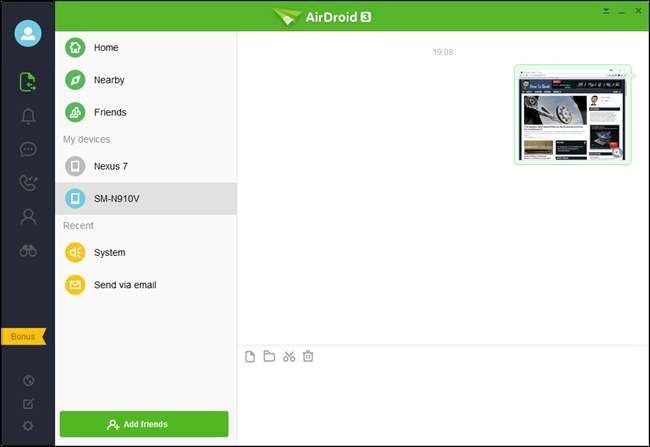
आपका डिवाइस और पीसी डिस्कनेक्ट कर रहा है
जब आप AirDroid का उपयोग करना समाप्त कर लेते हैं, तो आप ब्राउज़र में साइन आउट करके अपने डिवाइस और पीसी को डिस्कनेक्ट कर सकते हैं।
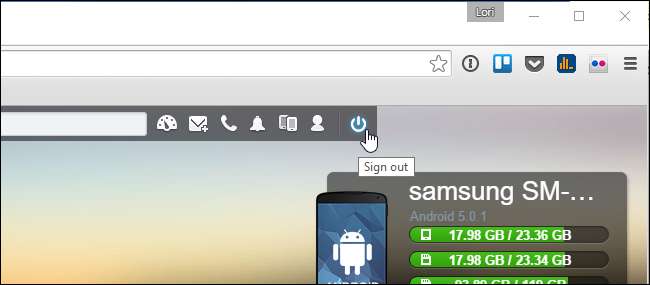
आप ऐप में "डिस्कनेक्ट" बटन पर टैप करके भी अपने डिवाइस और पीसी को डिस्कनेक्ट कर सकते हैं। AirDroid ऐप को बंद करने के लिए, स्क्रीन के ऊपरी-दाएं कोने में मेनू बटन (तीन ऊर्ध्वाधर डॉट्स) टैप करें और मेनू से "बाहर निकलें" चुनें।
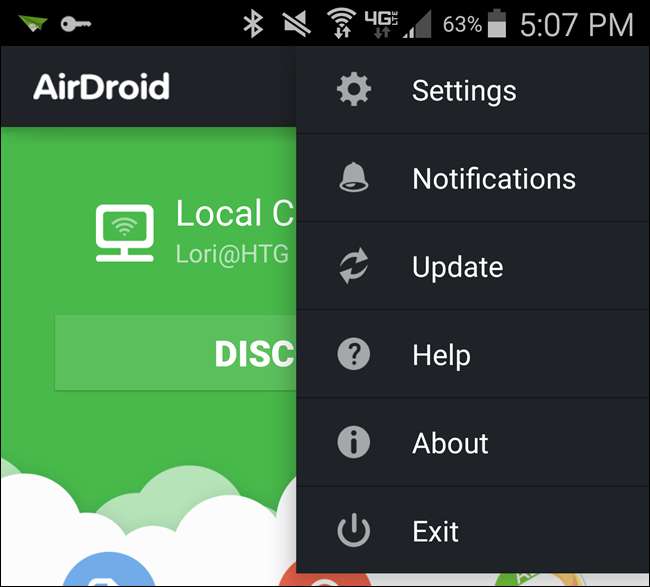
यदि आप AirDroid डेस्कटॉप ऐप का उपयोग कर रहे हैं, तो आप सूचना ट्रे में AirDroid आइकन पर राइट-क्लिक करके और पॉपअप मेनू से "साइन आउट" का चयन करके डिस्कनेक्ट कर सकते हैं।
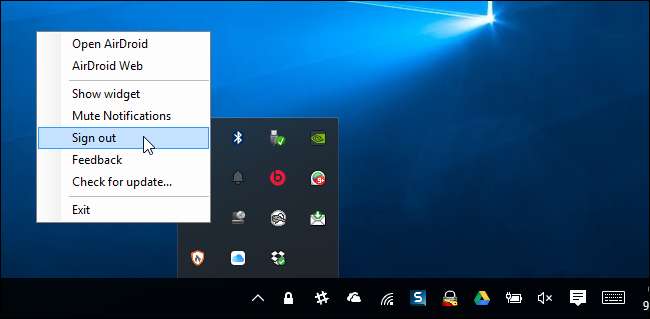
अब आप अपने USB केबल को अपने वेब ब्राउज़र से बदलने के लिए तैयार हैं। यदि यह चार्जिंग के लिए नहीं था, तो आपको अपने Android के USB केबल को फिर से नहीं छूना होगा।







